つぎの①~④を見ながら実際に作業して学習することをオススメしております!
⑤は動画です。ここで学習する内容を収録していますが、追加情報もふんだんに盛り込んでいます。ぜひぜひチェックしてみてください。
ご不明点あればページ下部のコメント欄に投稿してください。
では、まいりましょう。
①はじめに
UEFNやフォートナイトがPCにインストールされていることを確認してください。まだインストールできていない方はUEFN入門LEVEL1の記事を参考にインストールをしてみてください。

②UEFNのひらきかた
Epic Games Launcherをひらきます。画面左側にクイック起動とあり、そこにUEFNがあればクリックします。無い場合はライブラリを押して、UEFNを探してクリックします。
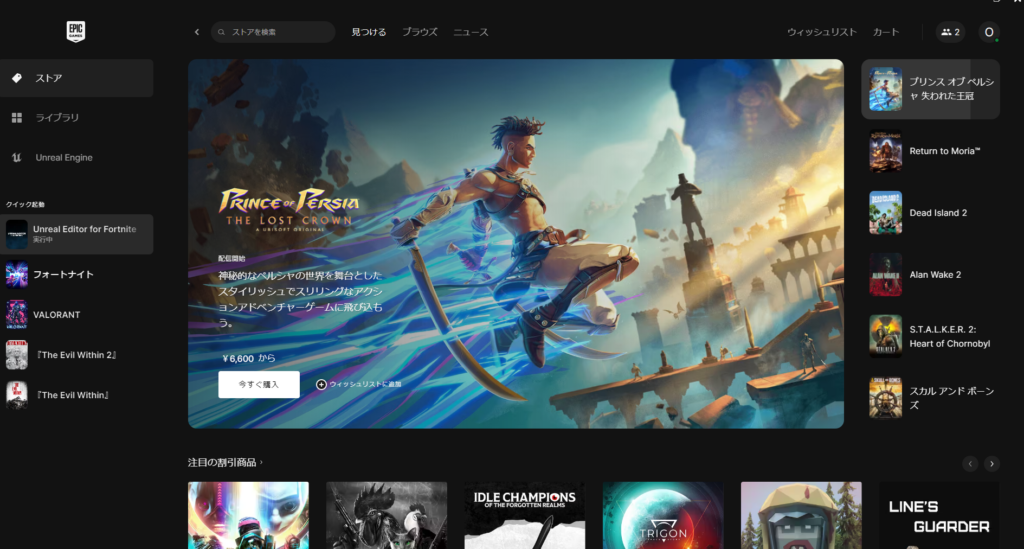
UEFNが立ち上がると、プロジェクトブラウザという画面が立ち上がります。UEFNで作業する際には、まずはじめに土台となるテンプレートを選択してプロジェクトをつくりPCに保存することからはじまります。UEFNではテンプレートを、島テンプレートと呼んでいます。街がある島テンプレートや、火山島テンプレートまで幅広く取り揃えています。
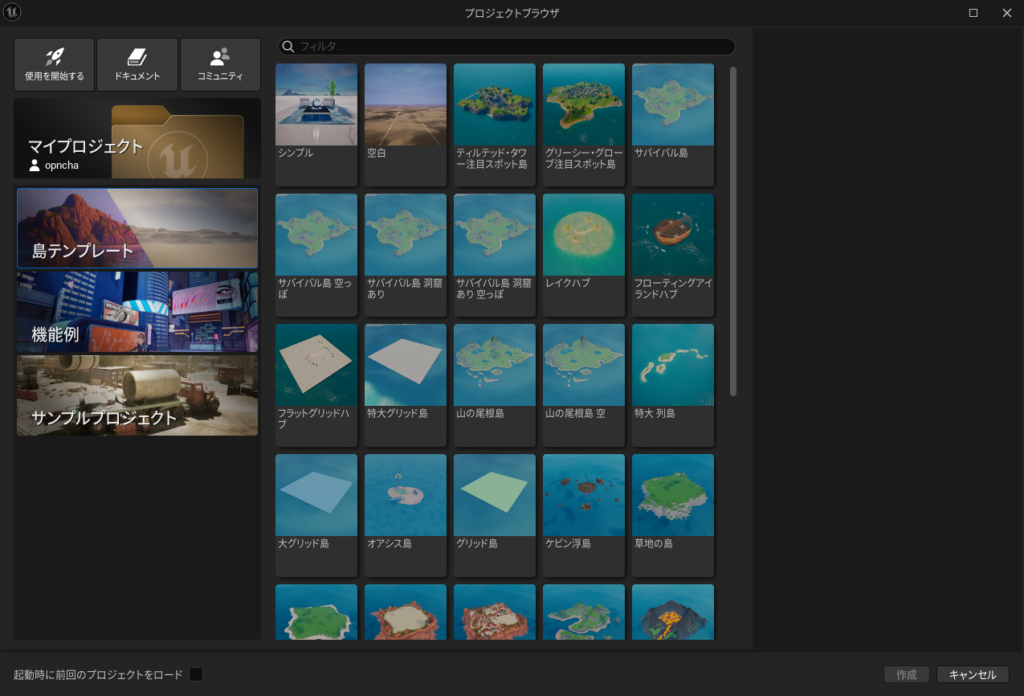
今回は数ある島テンプレートの中から、一番上にあるシンプルというテンプレートを選択します。(下画像の赤枠部分)
選択して、画面下でプロジェクトの保存場所とプロジェクト名を決めて、作成ボタンをおします。(下画像の黄枠部分)
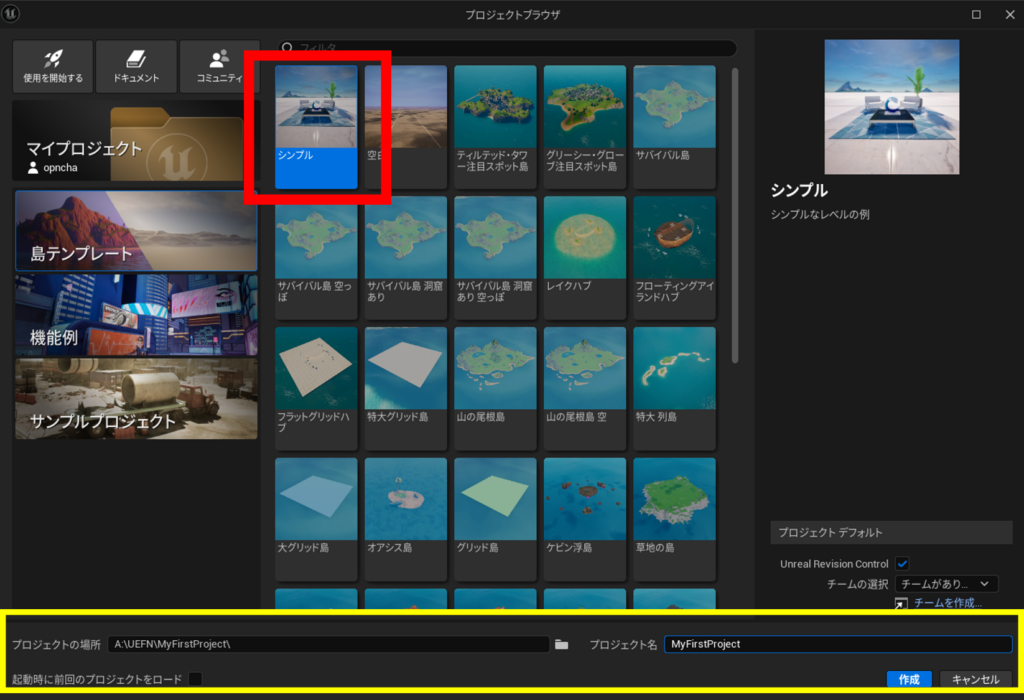
UEFNがひらきました。
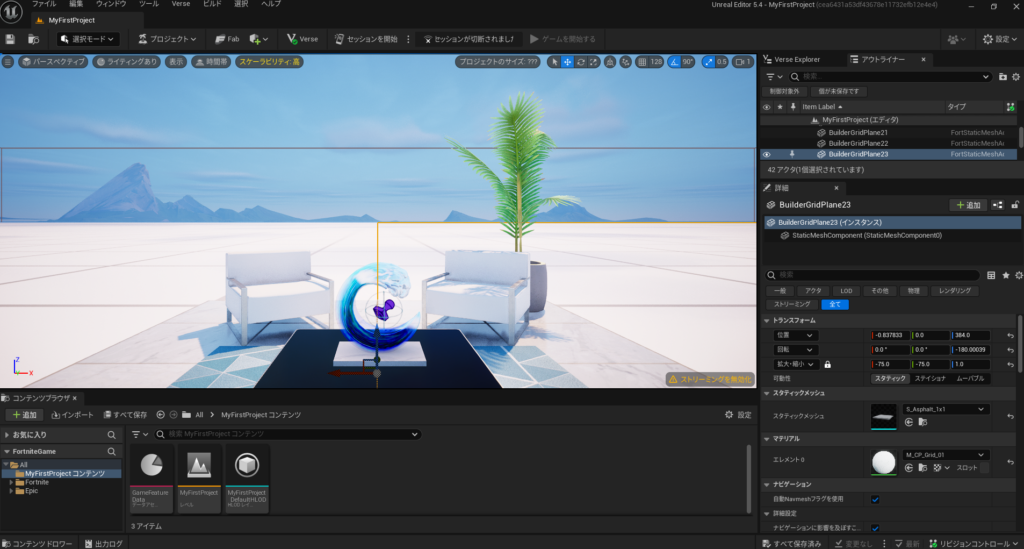
③UEFNの操作画面について
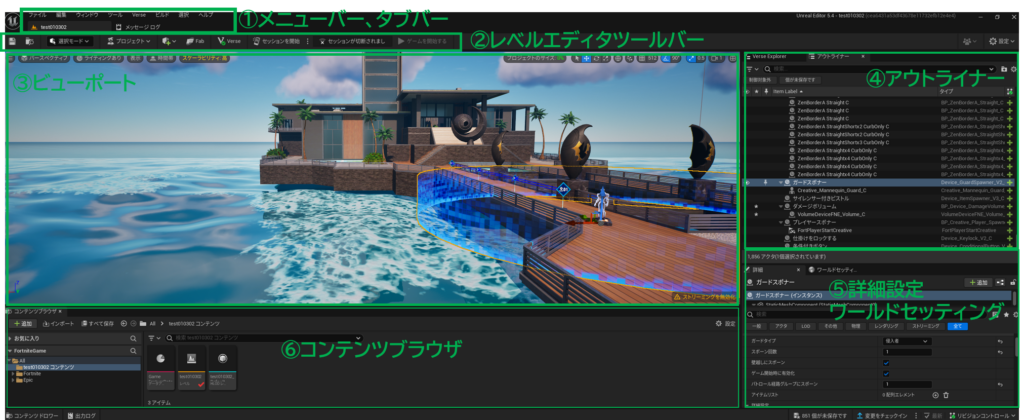
基本的にマウスを動かして、使いたい機能の場所をクリックして作業をすすめます。
いろいろな機能があり覚えるのが大変ですが、大まかに機能の場所が決まっているので、まずはその名前だけ現時点ではご認識いただければ大丈夫です。
上画像を参考にしてください。
1.メニューバー、タブバー
プロジェクトを保存したりするところです。verseというプログラミングの確認作業ボタンもあります。後述しますが、ビューポートという作業エリアが複数存在する場合は、タブバーがここに立ち上げります。
2.レベルエディタツールバー
単にツールバーと呼ぶことも。とても良くつかうエリアです。

A(セーブ) : 保存する。気が向いたときはいつでもクリックします。
B(セレクトモード) : 多彩な機能の宝庫です。ランドスケープモード(※1)などを起動します。
C(プロジェクト) : つくりあげたゲームをフォートナイトに公開する機能があります。
D(アクタを配置) : キューブや平面を配置するなど。
E(ファブ) : UEFNで使用可能な3DCGのマーケットFab(※2)へ接続します。
F(ヴァース) : verseスクリプトの状態をあらわします。緑は良好、赤はダメ。クリックしてverseスクリプトをひらくこともできます。
G(セッションを開始) : フォートナイトを試しに立ち上げてテストします。
※1 ランドスケープモードについて簡単に知りたい場合はこちら!

※2 Fabについて簡単に知りたい場合はこちら!
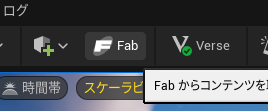
3.ビューポート
作業エリアです。ここに3DCGなどをならべていき、ゲームをつくっていきます。作業エリアを複数個もつことができますが、その場合はメニューバーあたりにタブバーがたちあがります。
4.アウトライナー
作業で使用する3DCGがずらりと並ぶところ。
5.詳細設定、ワールドセッティング
詳細設定 は、作業で使用する3DCGの位置情報などの細かい情報をコントロールします。
ワールドセッティングは、ゲームの時間帯などをコントロールします。昼間なのか、夜なのか等を決定します。初期状態でワールドセッティングが出ていない人は、でていないままでとりあえずは大丈夫です。
6.コンテンツブラウザ
フォートナイトでつかわれている3DCGなどがずらりと並ぶところです。建築物などのCGがあり、自由に使うことができます。また、ゲームをつくるために必要な情報を保存する場所でもあります。
④UEFNの操作方法について
基本的にマウスを使い操作します。ビューポートに向けてマウスを動かします。下画像の赤枠部分がビューポートなので、そこにマウスを持っていきます。
そこから以下の動作をそれぞれ確認してください。
・マウスを右クリックしながら、マウスを移動させると視点がかわります。
・マウスを左クリックしながら、マウスを移動させると前に進んだり後ろにさがったりします。
・マウスのセンターホイールをぐるぐるまわすとズームインしたり、ズームアウトしたりします。
・マウスをクリックしながら、QWEASDボタンのいずれかを押すと視点が移動します。
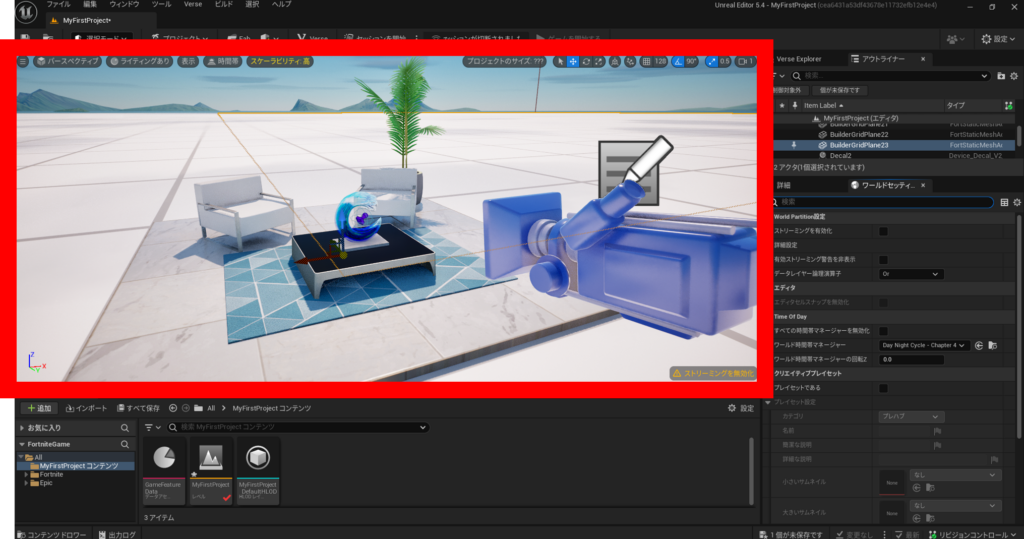
⑤参考動画
テキストだけでなく、動画でも勉強したい方むけにチュートリアル動画をご用意しました。
ここまでの学習をまとめた動画です。動画の9:32あたりからが今回の学習部分に該当します。
さらには、3DCGを動かす方法などいろいろな情報も収録しております。
ぜひぜひチェックしてみてください。
